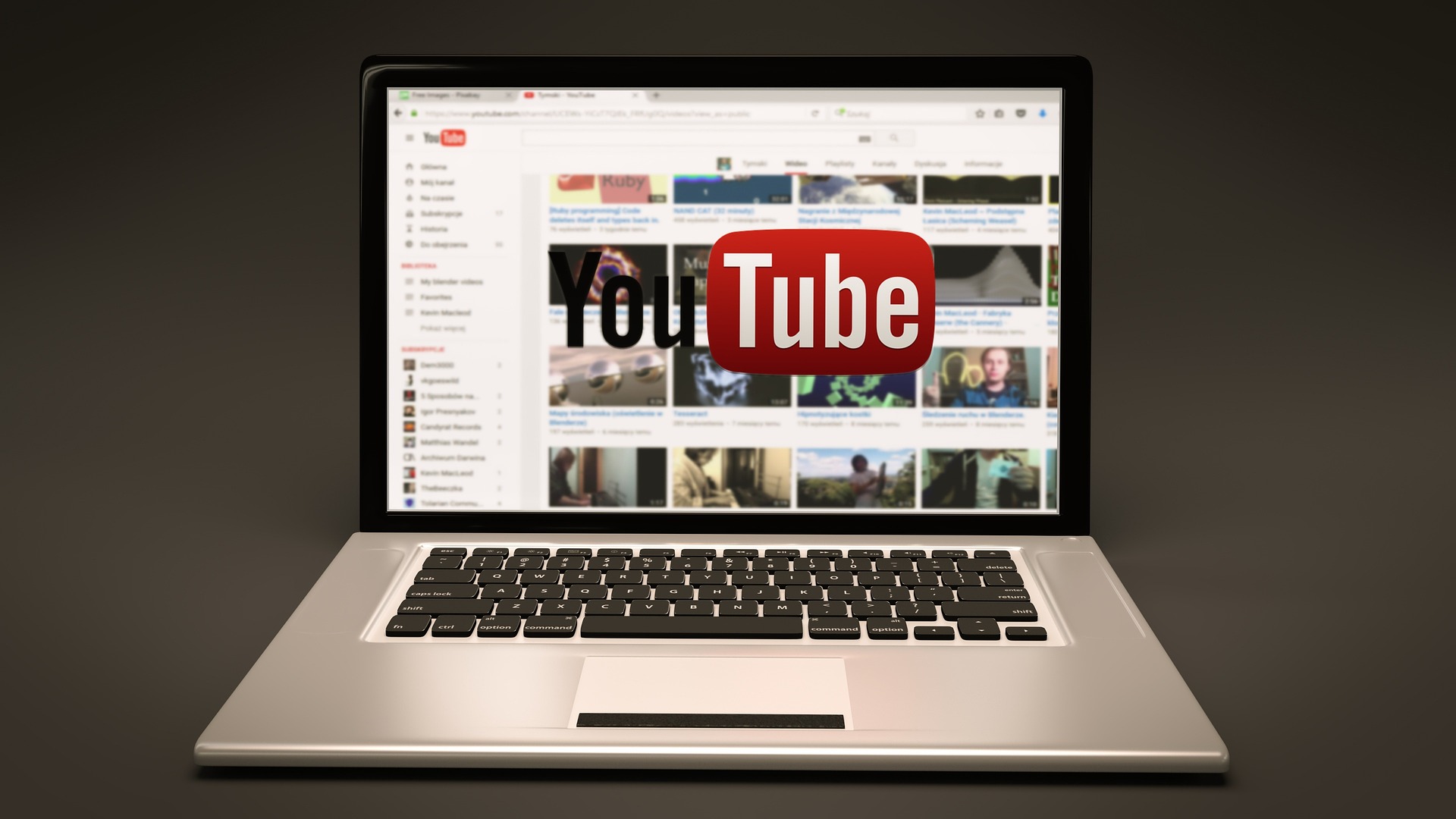Lorsqu’une vidéo YouTube ne correspond plus à vos attentes ou besoins, plusieurs options s’offrent à vous.
Que vous souhaitiez supprimer définitivement une vidéo ou simplement la rendre inaccessible, cet article détaille les étapes à suivre. YouTube Studio, ses outils de gestion, et les paramètres de confidentialité offrent des solutions adaptées.
Supprimer définitivement une vidéo sur YouTube
Pourquoi supprimer une vidéo YouTube ?
Il peut arriver qu’une vidéo ne soit plus pertinente ou qu’elle génère des retours négatifs. Dans ces cas, la suppression est souvent la meilleure option. Elle garantit que le contenu est définitivement effacé et qu’il ne peut plus être vu.
« Supprimer une vidéo, c’est reprendre le contrôle de son image en ligne. »
Julien Lambert, expert en réseaux sociaux
Étapes simples pour supprimer une vidéo YouTube
Voici comment procéder pas à pas pour supprimer une vidéo de manière définitive :
- Connectez-vous à votre compte YouTube Studio : Utilisez votre navigateur ou l’application mobile pour accéder à l’interface.
- Accédez à l’onglet « Contenu » : Retrouvez toutes vos vidéos dans cette section.
- Sélectionnez la vidéo à supprimer : Cliquez sur les trois points à côté de la vidéo concernée.
- Cliquez sur « Supprimer définitivement » : Cette action est irréversible.
- Confirmez la suppression : Validez en cochant la case indiquant que vous comprenez les implications de cette action.
Les impacts de la suppression
- Les statistiques de la vidéo seront également supprimées.
- Les commentaires et partages associés disparaîtront.
Selon Clubic, une fois supprimée, la vidéo ne pourra être restaurée, alors assurez-vous d’en avoir une copie si nécessaire.
Rendre une vidéo YouTube inaccessible sans la supprimer
Pourquoi opter pour un réglage de confidentialité ?
Dans certains cas, supprimer une vidéo n’est pas nécessaire. Passer la vidéo en mode privé ou non répertorié permet de la rendre inaccessible au public tout en la conservant.
« Rendre une vidéo privée, c’est choisir qui peut accéder à votre contenu. »
Émilie Dufour, consultante YouTube
Différences entre mode privé et non répertorié
| Mode | Accessibilité | Utilisation principale |
|---|---|---|
| Privé | Accessible uniquement par vous et les utilisateurs autorisés. | Protéger des vidéos personnelles ou sensibles. |
| Non répertorié | Visible via un lien direct, mais non indexée dans les recherches. | Partager des vidéos avec un public restreint. |
Comment rendre une vidéo privée ou non répertoriée ?
- Connectez-vous à YouTube Studio et allez dans « Contenu ».
- Sélectionnez la vidéo concernée.
- Modifiez la visibilité en choisissant « Privé » ou « Non répertorié ».
- Cliquez sur « Enregistrer ».
Selon SupremeBoost, ces réglages offrent une flexibilité idéale pour adapter votre contenu aux besoins de votre audience.
Modifier une vidéo au lieu de la supprimer
Quand modifier au lieu de supprimer ?
Si le problème est mineur (titre incorrect, erreurs dans le montage, ou description obsolète), une modification suffit souvent.
« Les outils de montage intégrés de YouTube sont puissants pour corriger sans tout effacer. »
Marc Leroy, vidéaste professionnel
Étapes pour modifier une vidéo YouTube
- Coupez une partie : Enlevez les sections inutiles ou problématiques.
- Mettez à jour les métadonnées : Changez le titre, la description ou les tags.
- Ajoutez des sous-titres pour rendre la vidéo plus accessible.
- Personnalisez la miniature pour améliorer l’attrait visuel.
Ces modifications permettent de préserver les vues et l’engagement déjà accumulés tout en ajustant le contenu à vos attentes.
Questions fréquentes sur la suppression et gestion des vidéos YouTube
Comment supprimer une vidéo que je n’ai pas publiée ?
Si une vidéo enfreint vos droits, vous pouvez signaler une réclamation pour atteinte au droit d’auteur via l’outil « Signaler une vidéo ».
Puis-je récupérer une vidéo supprimée ?
Non, une vidéo supprimée est définitivement effacée. Assurez-vous d’en avoir une copie avant de confirmer la suppression.
Est-il possible de savoir qui a vu ma vidéo non répertoriée ?
Non, YouTube ne fournit pas de données sur les spectateurs des vidéos non répertoriées. Seules les vues sont comptabilisées.
Envie de partager votre expérience ? Avez-vous déjà supprimé une vidéo ou modifié sa confidentialité ? Partagez vos conseils et vos astuces en commentaire pour aider la communauté !